
Hvis du vil inkludere en interaktiv dato i dokumentet, gir Google Docs deg enkle måter å gjøre det på. Når du har satt inn den, kan du tilpasse formatet og bruke datoen til Planlegg en hendelse i Google Kalender .
Sett inn en interaktiv dato i Google Dokumenter
Du har tre enkle måter å legge til datoen i dokumentet i google Dokumenter . Husk at hvis du bare vil ha en statisk dato, kan du skrive den som du normalt ville.
Bruk et symbol og dagen
Ved hjelp av @ (AT) -symbolet kan du sette inn en rask interaktiv dato som i går, i dag eller i morgen.
Skriv inn symbolet etterfulgt av ordet og trykk Enter eller Return. Tilsvarende dato vil dukke opp i dokumentet ditt.
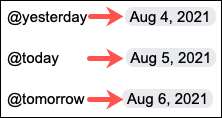
Bruk et symbol og datoen
Bortsett fra å skrive et ord etter symbolet @ (AT), kan du også bare angi datoen. Dette er praktisk for de datoene som er lenger ut enn i dag eller i morgen.
Skriv inn symbolet etterfulgt av datoen og trykk Enter eller Return. Du vil da kunne formatere denne datoen som vi skal beskrive nedenfor.

Bruk en kalender til å velge datoen
Hvis du vil legge til en dato som er måneder eller til og med år unna, kan du også velge den fra en mini-kalender.
Klikk på Sett inn & GT; Dato fra menyen.
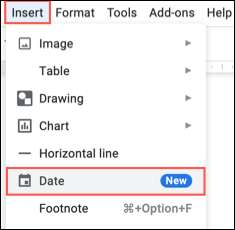
En liten kalender vises for deg å velge datoen. Og som å bruke symbolet @ (at), kan du formatere det.
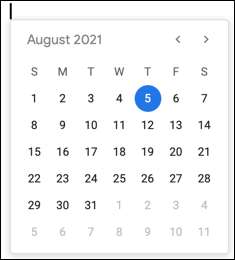
Formater en dato i Google Dokumenter
Når du har din interaktive dato i dokumentet ditt, svinger markøren eller klikker den til Vis Smart Chip . På høyre side av brikken klikker du på girikonet. Du vil se tilgjengelige datoformater og bare klikk for å velge en.
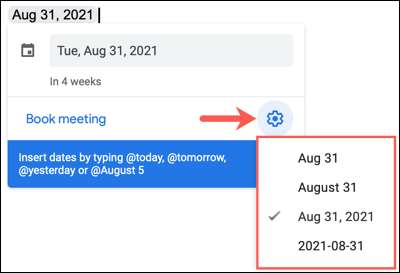
I SLEKT: Slik legger du inn et kontaktkort i et Google Docs-dokument
Opprett en hendelse ved hjelp av datoen
Fordelen med å bruke denne interaktive datoen i Google Docs er at det gir alle en enkel måte å planlegge en hendelse på. Klikk på "Bokmøte" i Smart Chip for å åpne Google Kalender i en ny kategori direkte til en ny begivenhet for at du skal fullføre for den datoen.
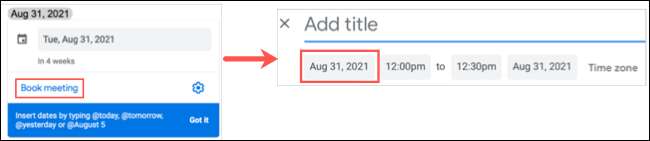
Hvis du bruker funksjonen Handy Book Meeting, kan du deretter sette inn den hendelsen direkte inn i dokumentet ditt også. Ta en titt på hvordan du skal Legge inn hendelser og andre elementer i Google Dokumenter .
Rediger en interaktiv dato
Etter at du har brukt en av de ovennevnte metodene for å sette inn din interaktive dato, kan du enkelt redigere datoen hvis nødvendig. Svinger over eller klikk på datoen for å vise smart chip. Deretter klikker du på datafeltet. Dette viser en liten kalender for at du velger den nye datoen.
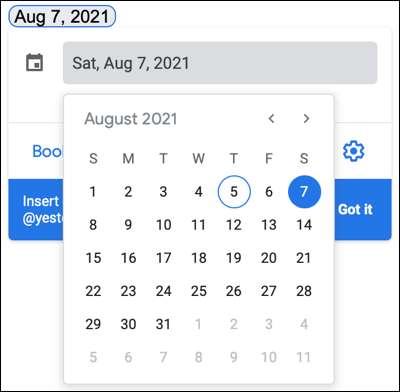
Når du deler et dokument med andre, gir bruk av interaktive datoer alle muligheten til å planlegge en hendelse med et klikk. Prøv å skrive inn datoer som dette for Tilgjengelige møte dager å redde alle sammen noen gang.
I SLEKT: Slik sjekker du noens tilgjengelighet i Google Kalender







